가청 계정을 관리하는 방법
게시 됨: 2022-09-10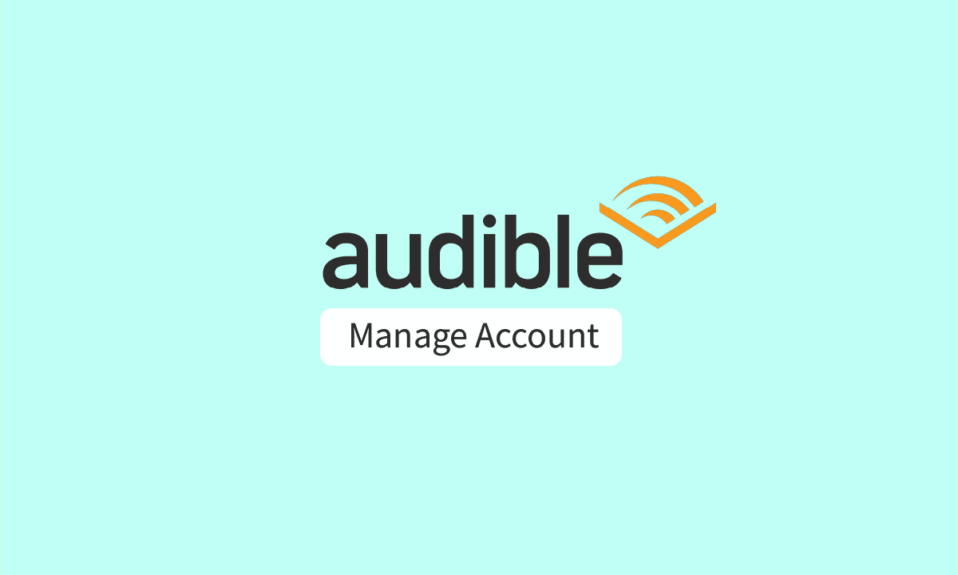
Audible은 사용자가 오디오북 및 기타 구어 콘텐츠를 스트리밍 및 다운로드할 수 있는 미국 온라인 오디오북 및 팟캐스트 서비스입니다. Audible은 Amazon의 자회사이므로 Amazon 계정을 Audible에 연결하고 Amazon 계정 자격 증명으로 로그인할 수도 있습니다. Audible 계정을 만들고 Audible에서 제공되는 모든 팟캐스트 및 오디오북에 대해 30일 무료 평가판을 받을 수 있습니다. Audible에 대한 질문이 있는 경우 이 문서에서 이에 대해 안내합니다. 이를 통해 Audible 계정을 관리하고 Amazon Audible 계정을 찾는 방법을 이해할 수 있습니다. 또한 휴대폰에서 Audible 구독을 취소하는 방법을 배우고 Audible 계정이 귀하의 Amazon 계정과 동일한지 알려드립니다.
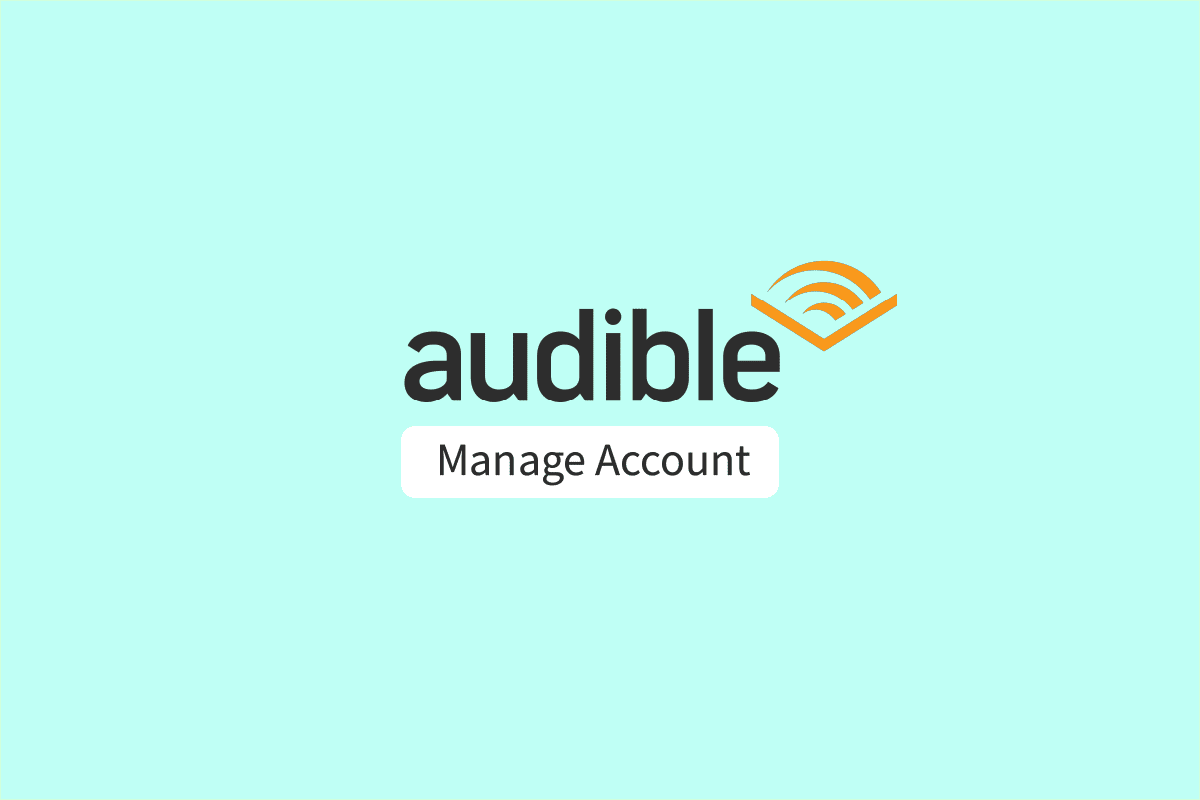
내용물
- 가청 계정을 관리하는 방법
- 하나의 가청 계정에 몇 개의 장치를 가질 수 있습니까?
- Audible 계정은 Amazon과 동일합니까?
- Amazon Prime 멤버십에 Audible이 포함되어 있습니까?
- Amazon Audible 계정은 어떻게 찾습니까?
- 가청 계정을 어떻게 관리합니까?
- 가청 계정을 어떻게 업데이트합니까?
- 들을 수 있는 사용자 이름과 비밀번호는 어떻게 찾나요?
- 가청 계정과 Amazon 계정을 어떻게 병합합니까?
- Audible에서 반복되는 지불을 어떻게 중지합니까?
- 전화기에서 음성 구독을 어떻게 취소합니까?
- 왜 가청을 취소할 수 없습니까?
- Audible 계정과 Amazon 계정을 어떻게 연결합니까?
가청 계정을 어떻게 관리합니까?
Audible 웹사이트의 계정 세부정보 섹션 에서 Audible 계정을 관리할 수 있습니다. 더 나은 이해를 위한 유용한 그림과 함께 동일한 단계를 자세히 설명하는 단계를 찾으려면 계속 읽으십시오.
하나의 가청 계정에 몇 개의 장치를 가질 수 있습니까?
하나의 Audible 계정으로 사용할 수 있는 장치의 수에는 제한이 없습니다 . 원하는 만큼의 장치에 로그인하여 원하는 장치와 시간에 좋아하는 오디오북과 팟캐스트를 들을 수 있습니다. 동시에 태블릿, 스마트폰, 데스크톱 및 Kindle 장치에 로그인할 수 있습니다. Audible은 모든 장치에서 오디오북과 팟캐스트를 들을 수 있는 완벽한 유연성을 제공합니다.
Audible 계정은 Amazon과 동일합니까?
아니요 , Audible 계정과 Amazon 계정은 동일하지 않습니다. Audible 계정이 있는 경우 Amazon 계정을 연결할 수 있습니다. Amazon 이메일과 비밀번호를 사용하여 Audible에 로그인할 수도 있습니다. Audible은 Amazon 회사이지만 Amazon으로 로그인하는 것은 당연합니다.
Amazon Prime 멤버십에 Audible이 포함되어 있습니까?
아니요 , Amazon Prime 멤버십은 Audible에 포함되어 있지 않습니다. 아마존 웹사이트 또는 앱에서 아마존 프라임 멤버십을 구매해야 합니다. 신규 사용자의 경우 Audible은 처음 30일 동안 완전히 무료입니다. 그 후에는 월 $14.95가 청구됩니다. 그리고 원할 경우 언제든지 멤버십을 취소할 수 있습니다.
Amazon Audible 계정은 어떻게 찾습니까?
Amazon Audible 계정을 찾으려면 다음 단계를 따르십시오.
1. 브라우저에서 Audible 웹사이트로 이동합니다.
2. 로그인 을 클릭합니다.
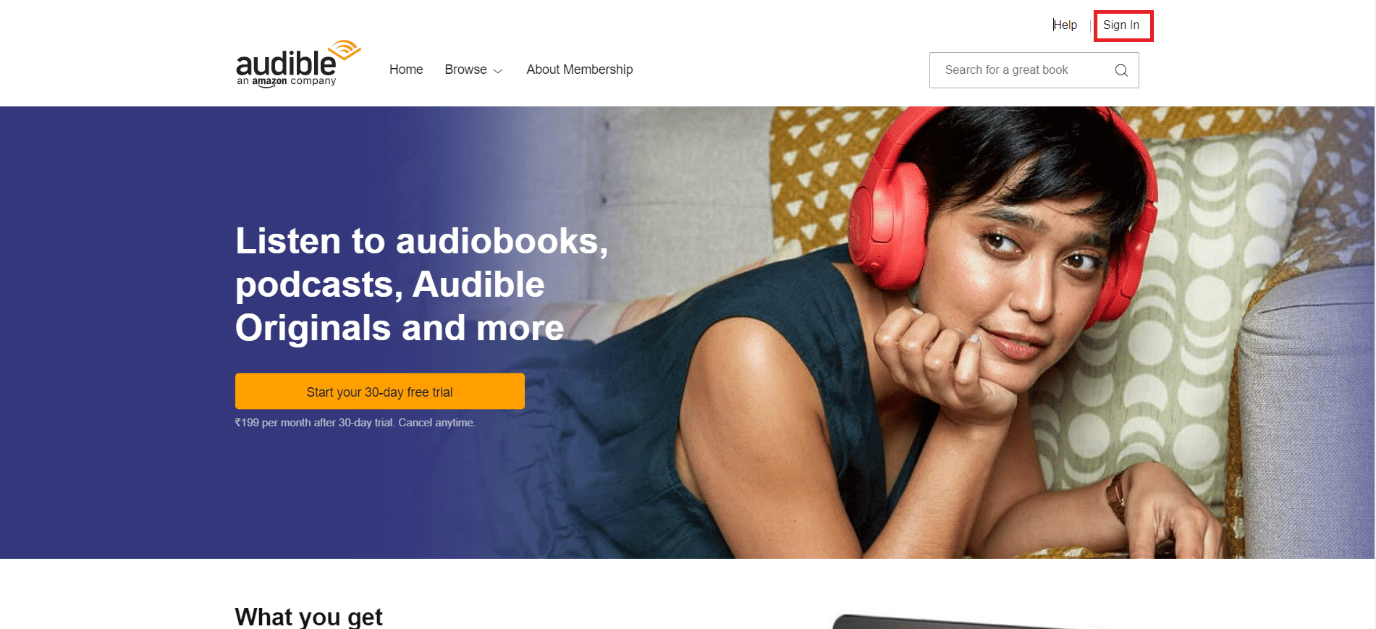
3. 비밀번호 찾기 를 클릭합니다.
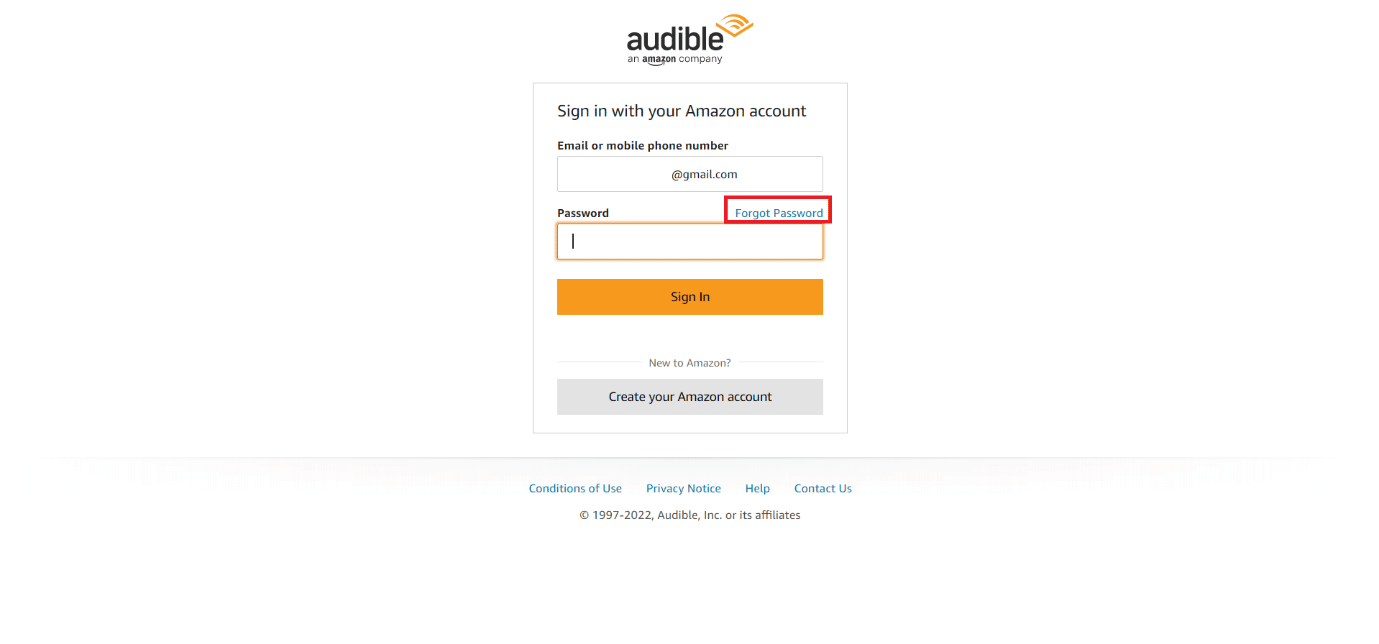
4. 등록된 이메일 또는 전화번호 를 입력하고 계속 을 클릭합니다.
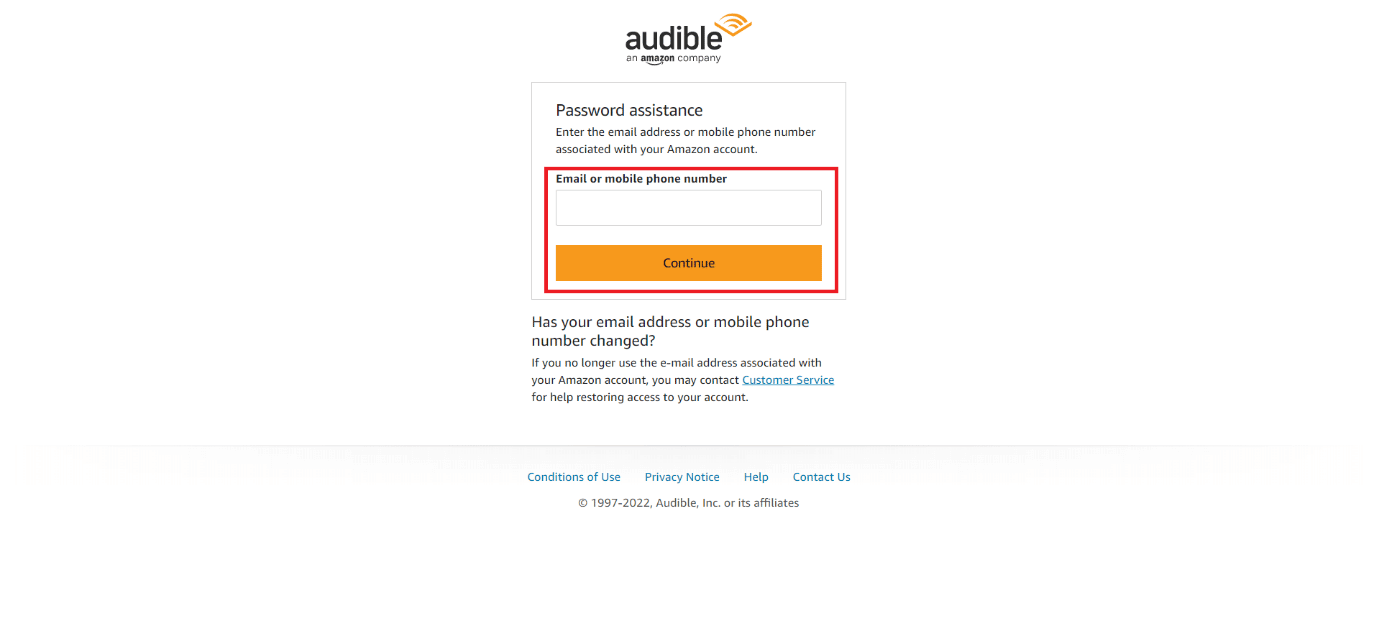
5. 이메일 또는 전화번호로 수신된 6자리 OTP 를 입력하고 계속 을 클릭합니다.
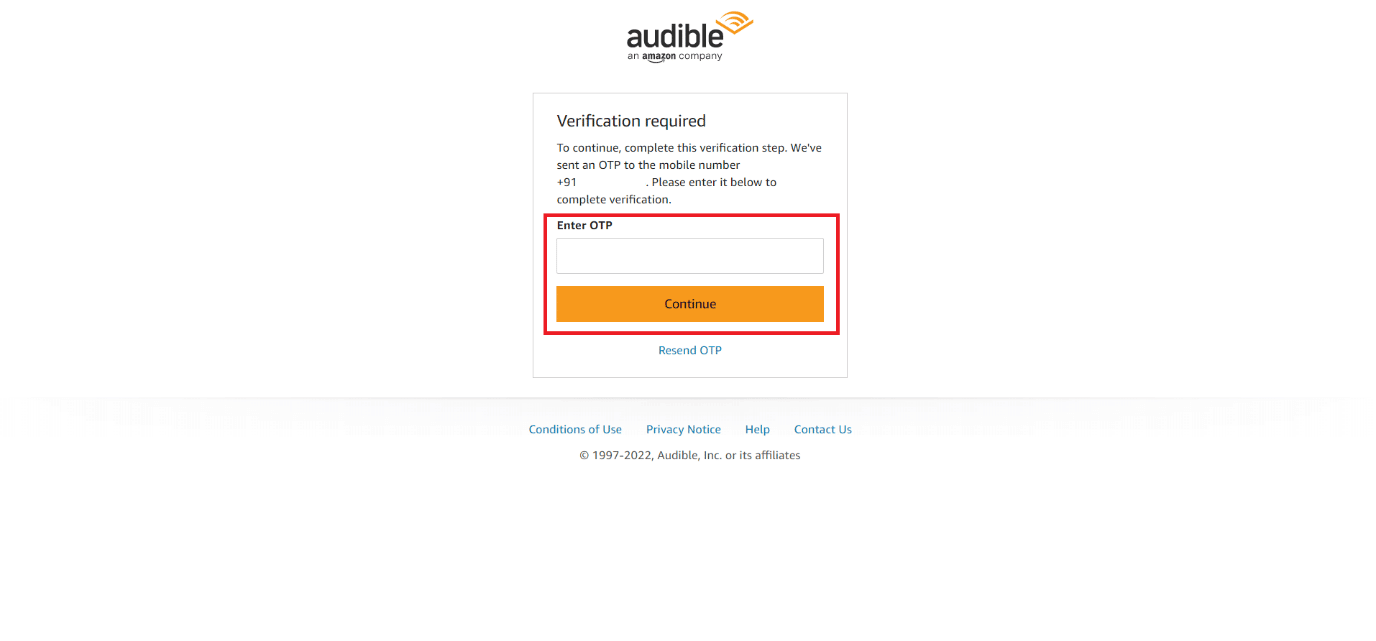
6. 아래와 같이 새 비밀번호 를 입력하고 확인한 후 변경 사항 저장 을 클릭합니다.
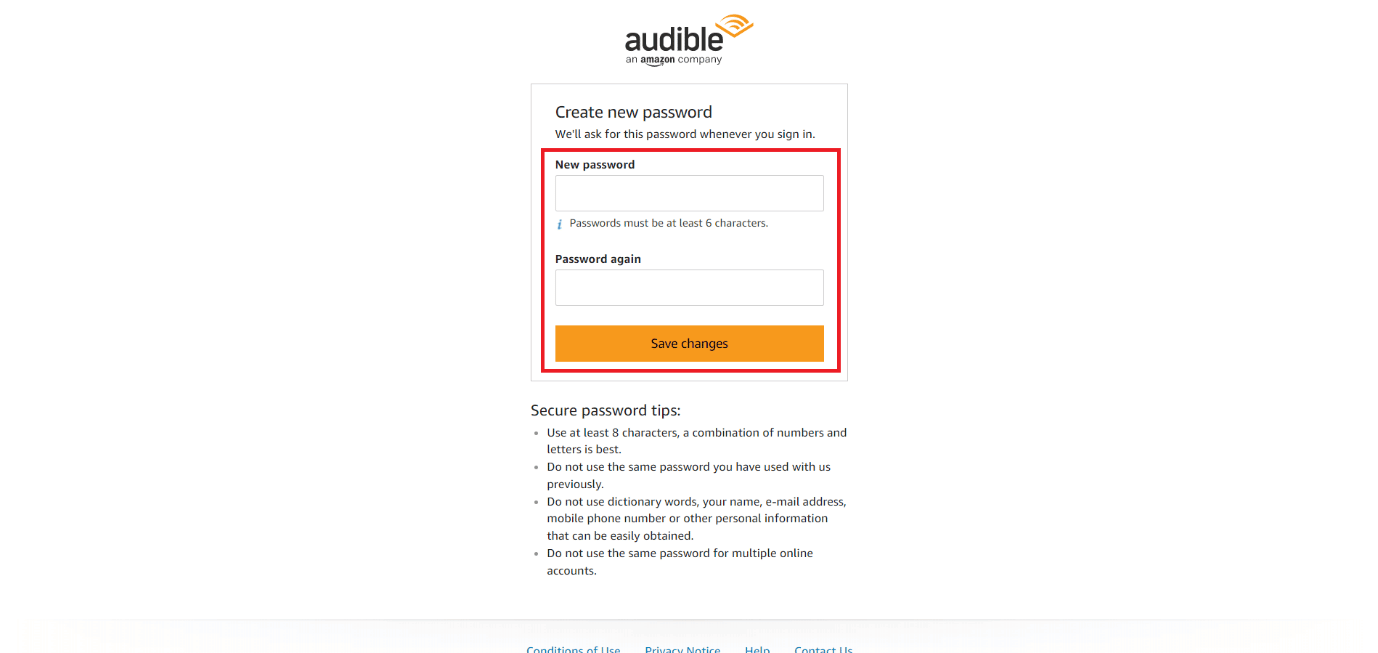
더 읽어보기 : EA 계정 설정 관리 방법
가청 계정을 어떻게 관리합니까?
Audible 계정을 관리하려면 다음 단계를 따르세요.
1. Audible 웹사이트를 방문하여 로그인 자격 증명 으로 Audible 계정에 로그인합니다.
2. 안녕하세요, [사용자 이름]을 클릭합니다! 그림과 같이 위에서부터.
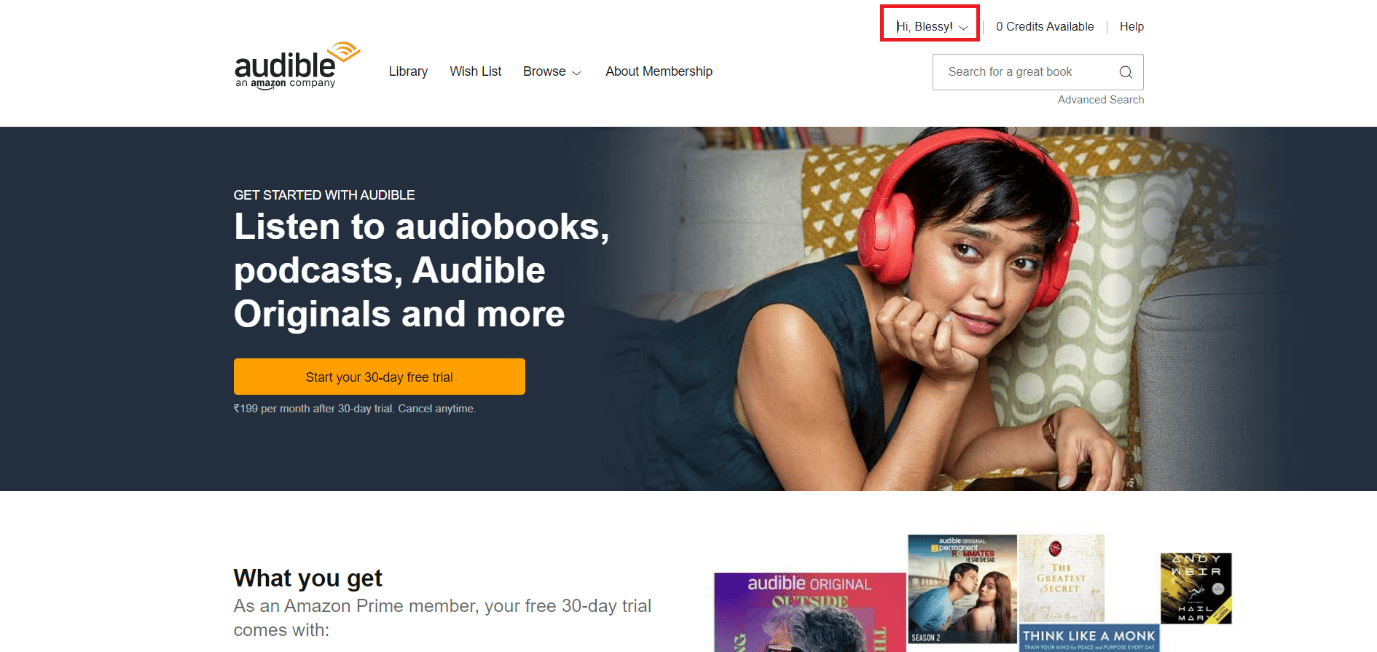
3. 드롭다운 메뉴에서 계정 세부정보 를 클릭합니다.
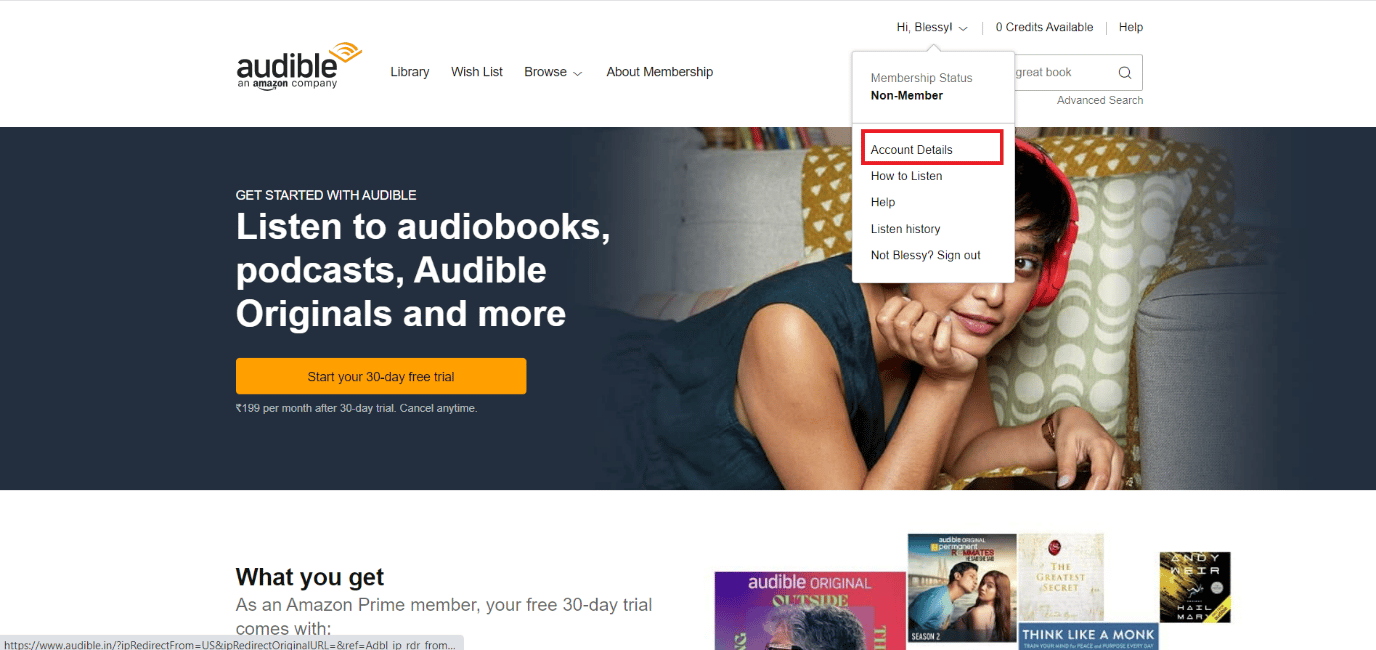
4. 여기에서 비밀번호 , 결제 수단, 계정 정보 를 변경할 수 있습니다. 또한 멤버십을 전환하거나 취소할 수 있습니다. 기본적으로 Account Details에서 Audible 계정을 관리할 수 있습니다.
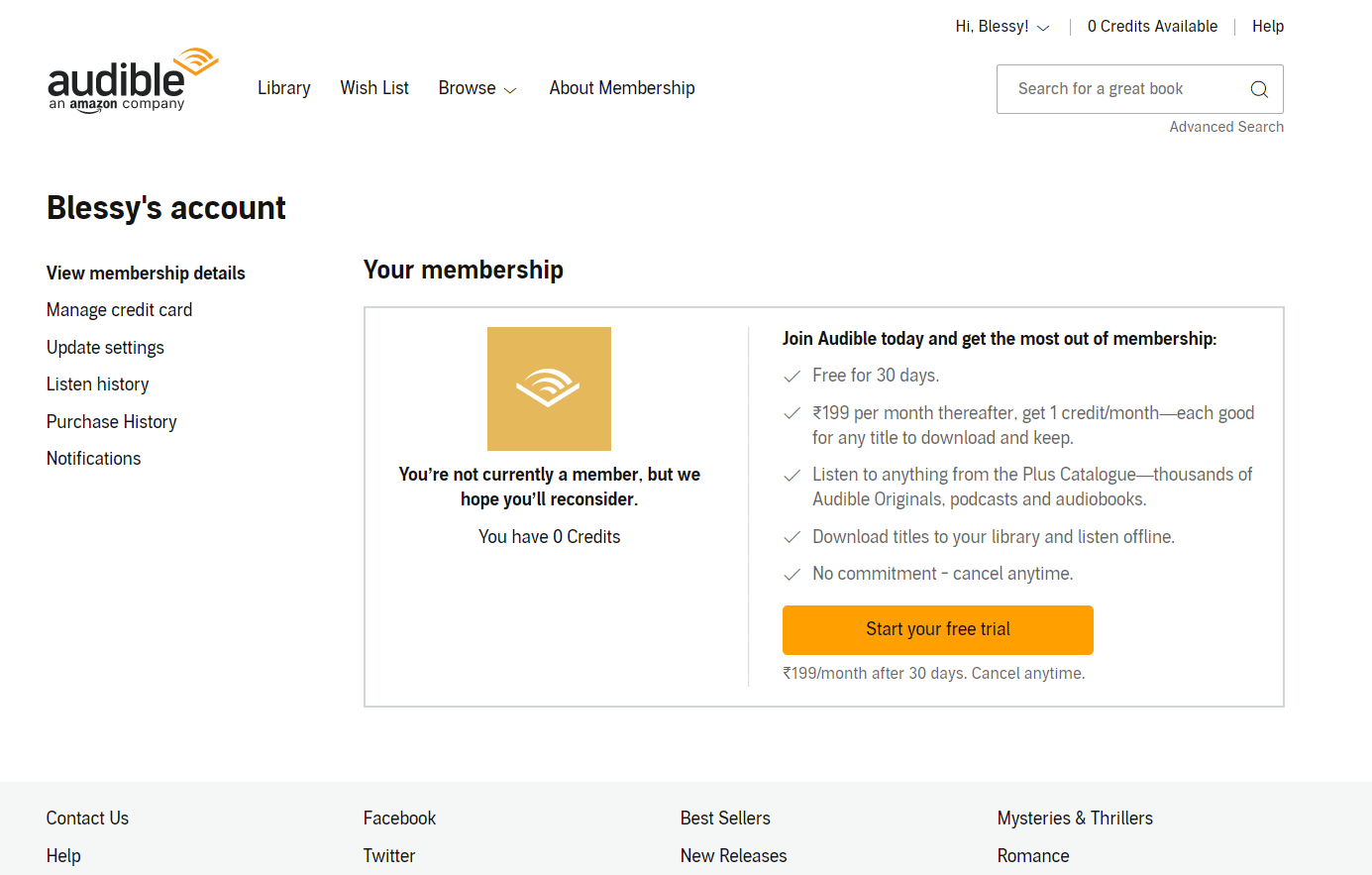
가청 계정을 어떻게 업데이트합니까?
Audible 계정을 관리하는 방법을 배운 후 업데이트하는 방법을 살펴보겠습니다. Audible 계정을 업데이트하려면 다음 단계를 따르세요.
1. 브라우저에서 Audible 계정에 로그인 합니다.
2. 안녕하세요, [사용자 이름]을 클릭합니다! 상단에서.
3. 계정 세부 정보 > 설정 업데이트 를 선택합니다.
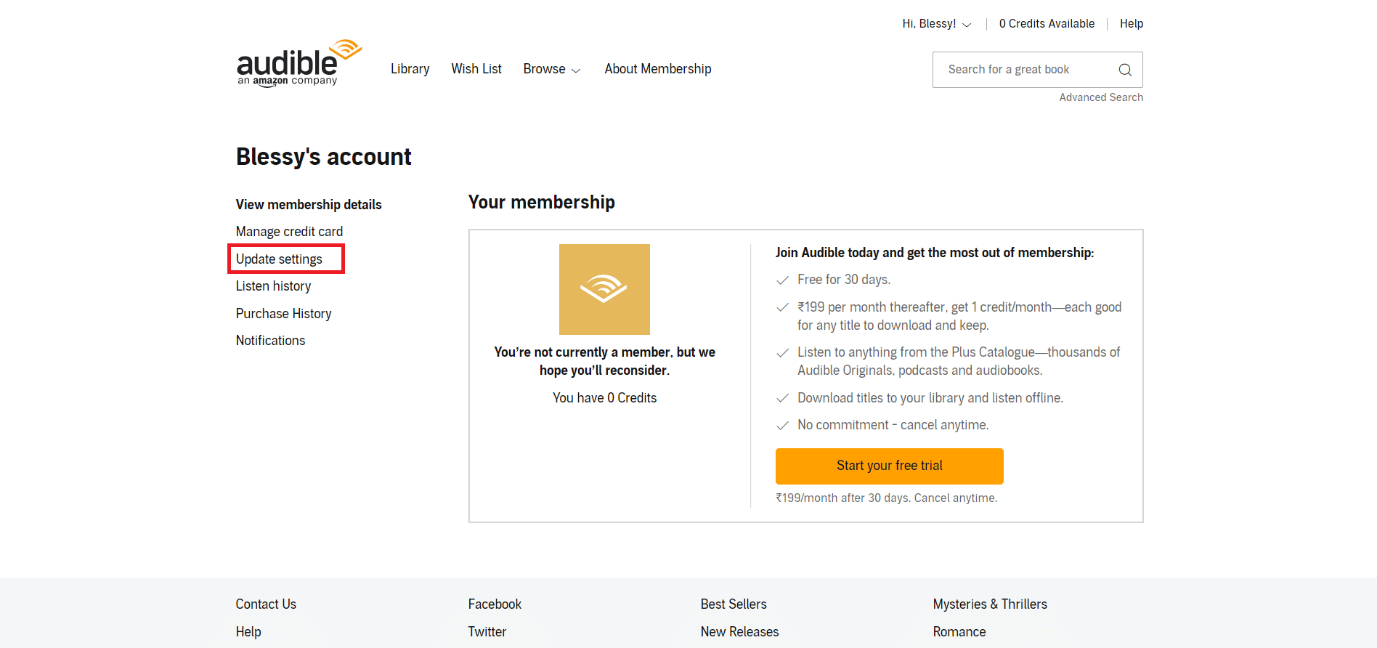
4. 편집 을 클릭하여 원하는 계정 필드 를 업데이트합니다.
참고 : 메시지가 표시되면 확인 프로세스를 확인합니다.
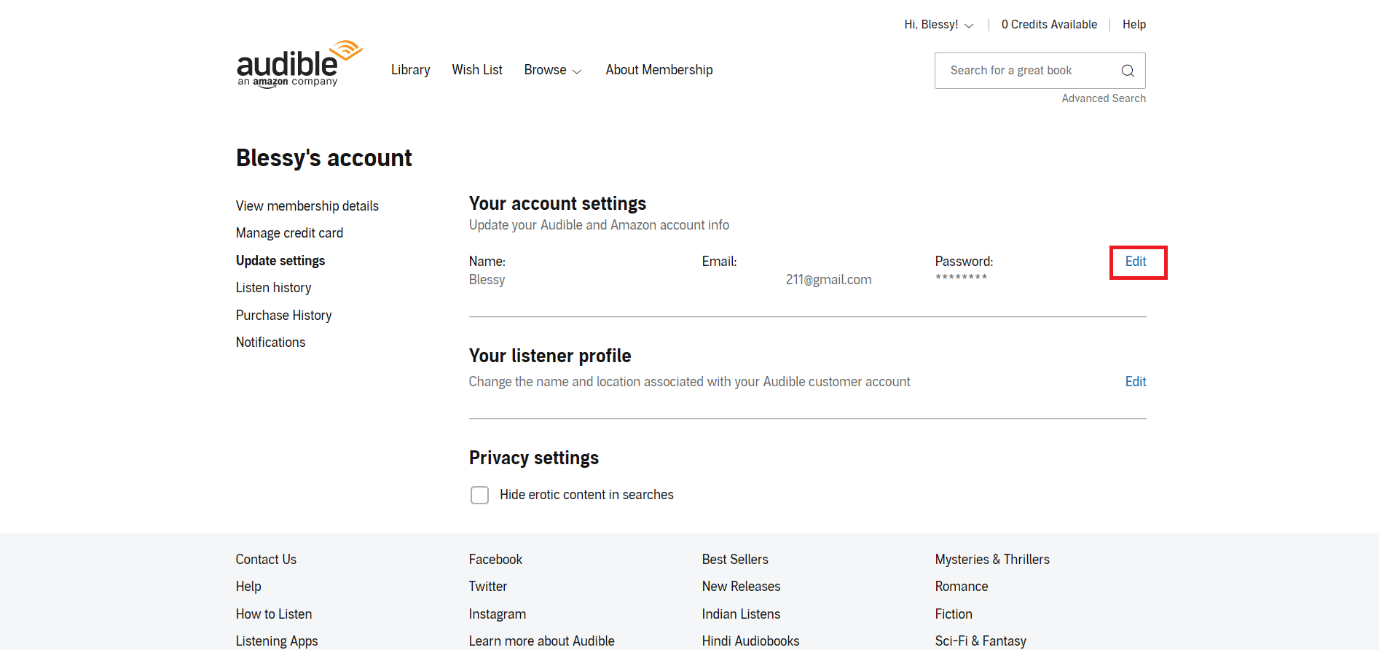

5. 변경하려는 필드 옆에 있는 편집 을 다시 클릭합니다.
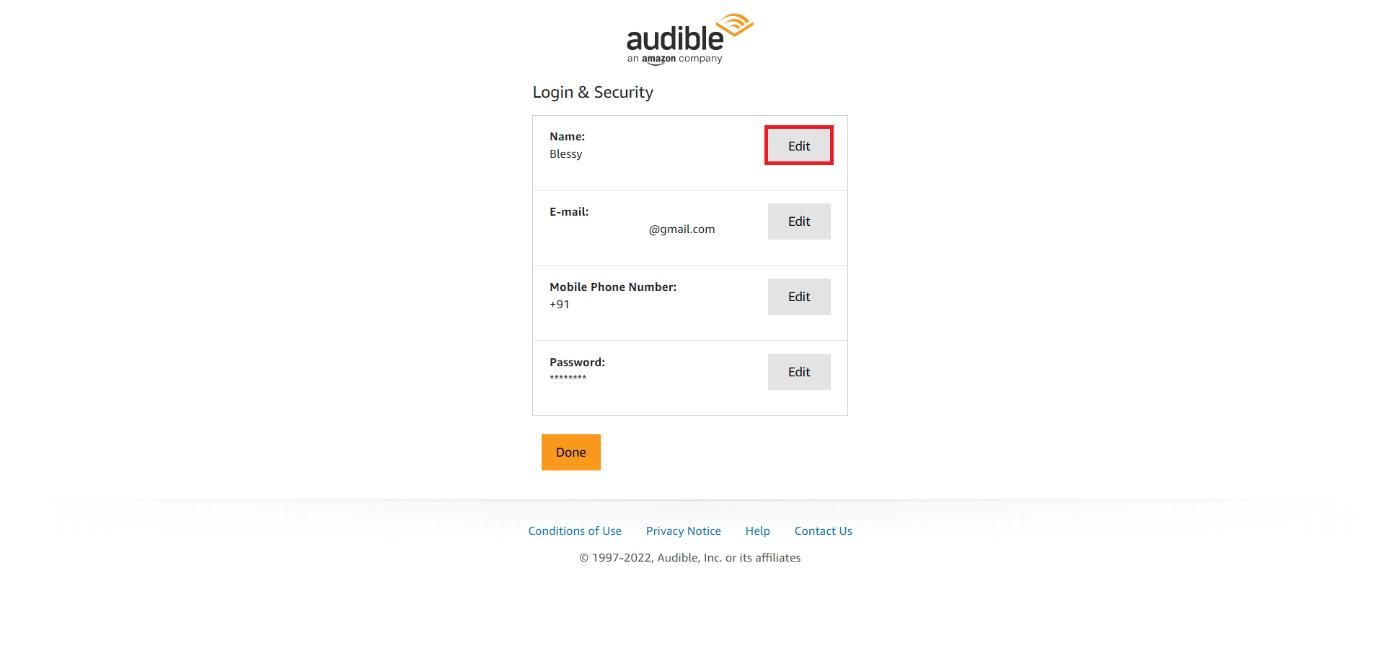
6. 변경하고 변경 사항 저장 을 클릭합니다.
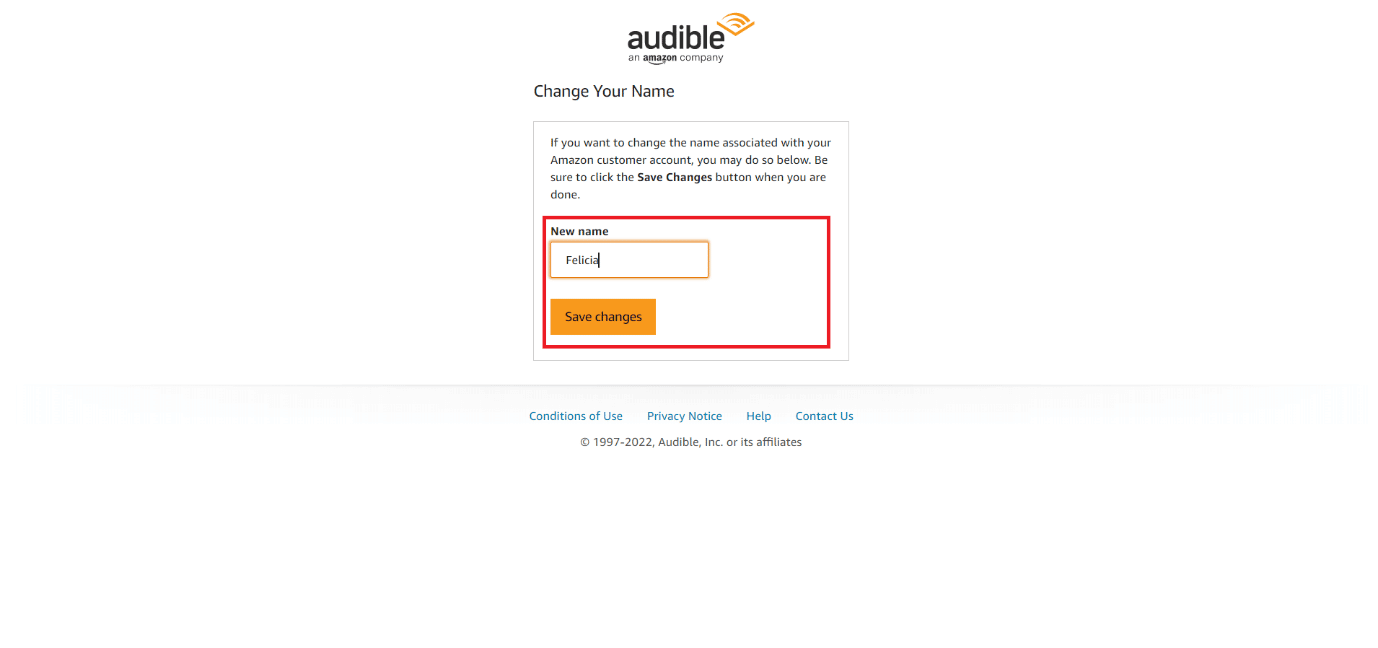
7. 마지막으로 완료 를 클릭합니다.
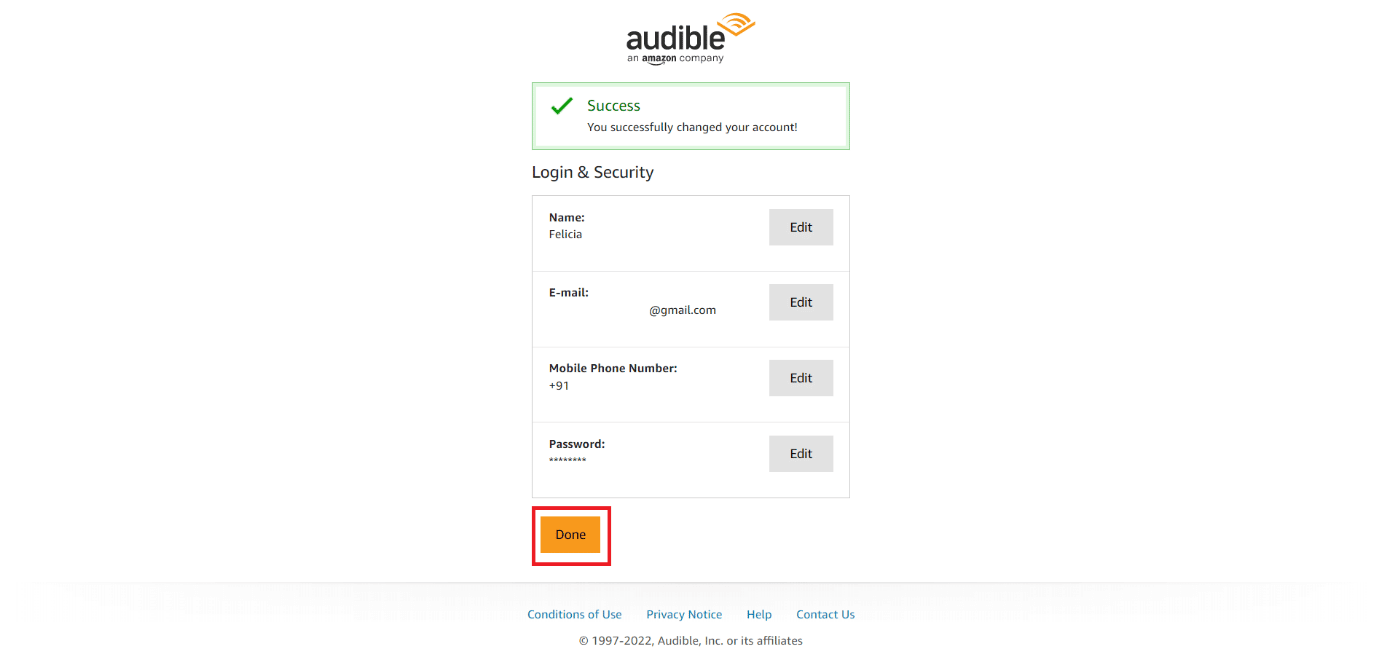
또한 읽기 : Amazon 계정을 복구하는 방법
들을 수 있는 사용자 이름과 비밀번호는 어떻게 찾나요?
사용자 이름과 비밀번호를 잊어버린 경우 다음 단계에 따라 Audible 계정에 로그인할 수 있습니다.
1. 브라우저에서 Audible 웹사이트로 이동합니다.
2. 비밀번호 찾기 를 클릭합니다.
3. 등록된 이메일 또는 전화번호 를 입력하고 계속 을 클릭합니다.
4. 등록된 이메일 또는 전화번호로 전송된 6자리 OTP 를 입력하고 계속 을 클릭합니다.
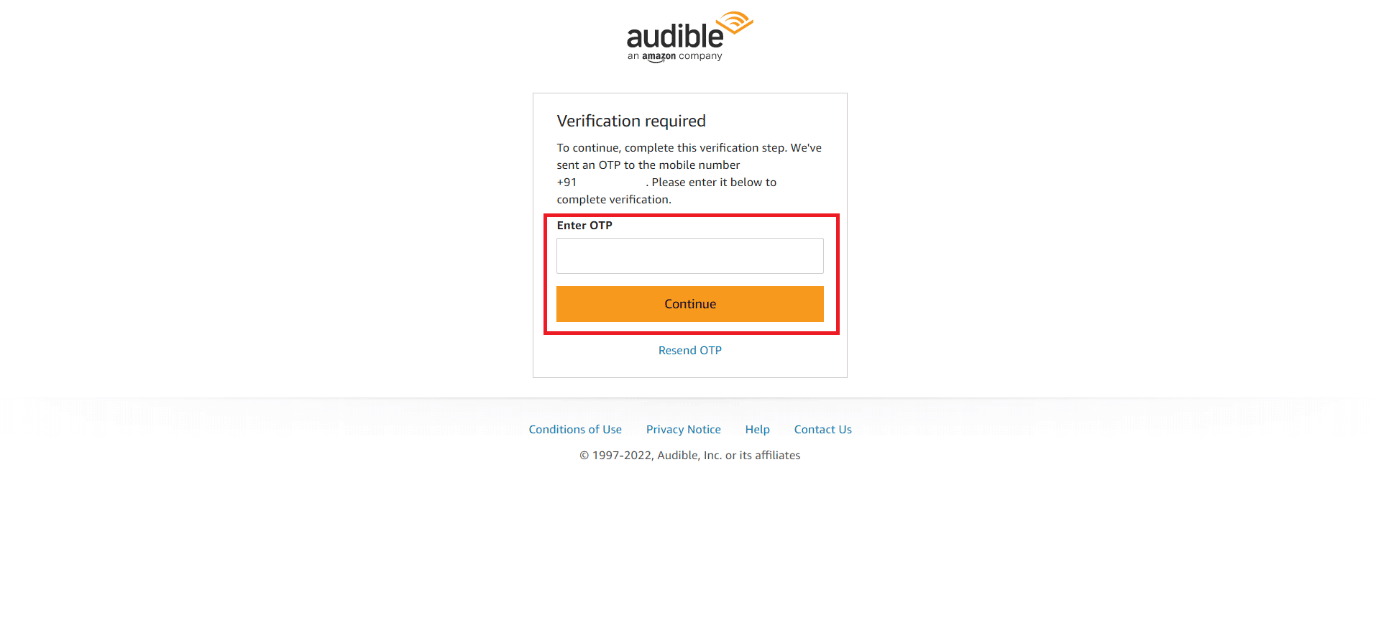
5. 확인을 위해 새 암호 를 입력하고 다시 입력하고 변경 사항 저장 을 클릭합니다.
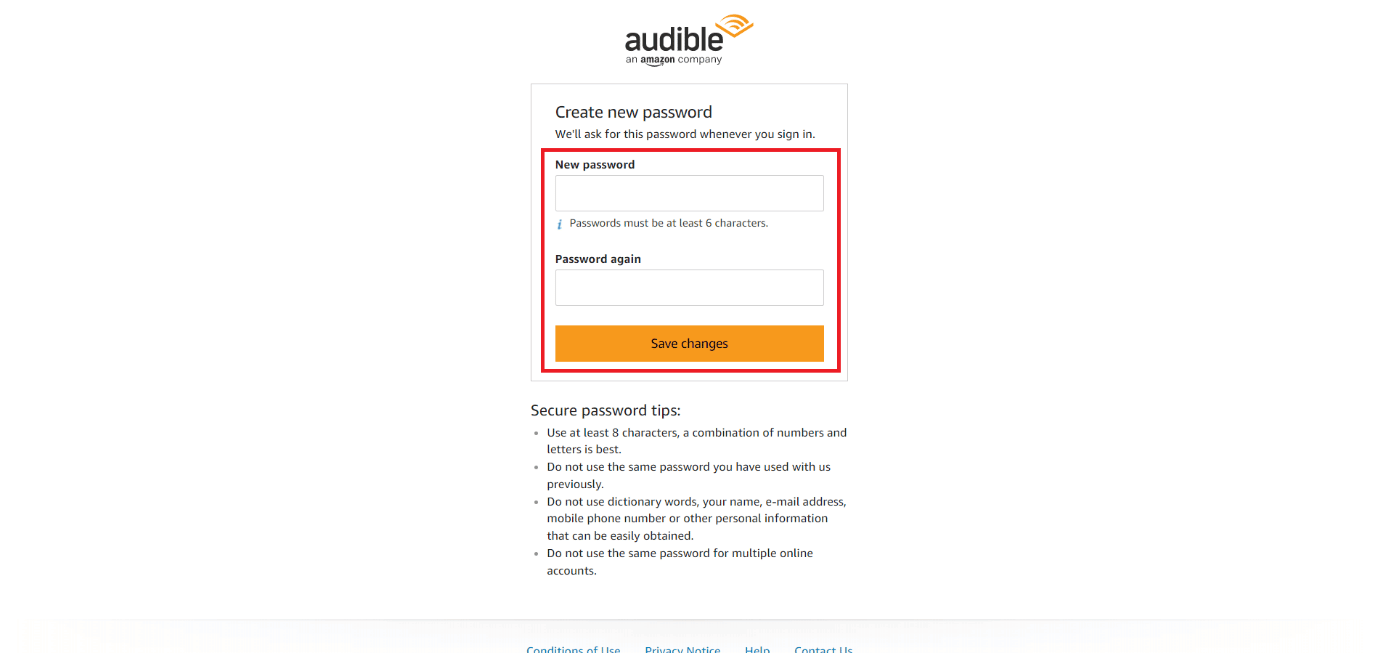
Audible 계정을 관리하는 방법을 배우려면 처음부터 읽으십시오.
가청 계정과 Amazon 계정을 어떻게 병합합니까?
Audible 계정과 Amazon 계정을 병합하려면 다음 단계를 따르세요.
참고 : 모든 브라우저에서 작동합니다.
1. Audible 웹사이트를 방문하여 Audible 계정 에 로그인 합니다.
2. 안녕하세요, [사용자 이름]을 클릭합니다! 오른쪽 상단 모서리에서.
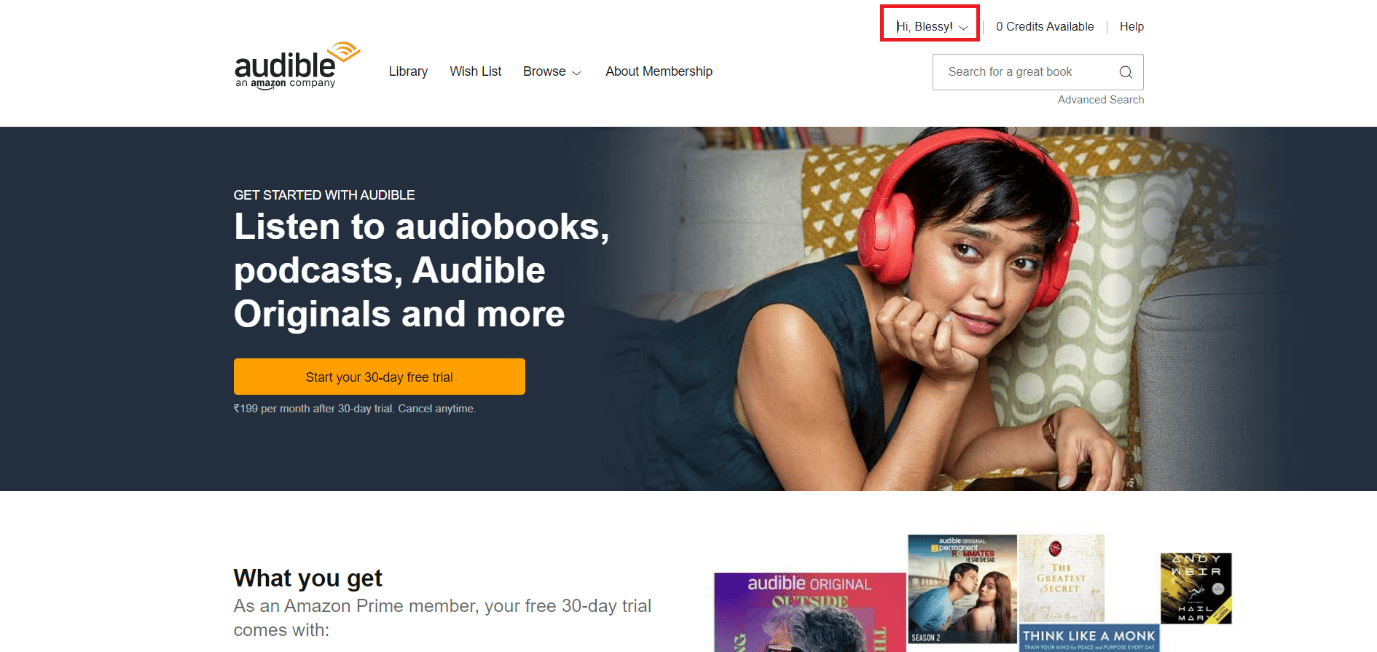
3. 계정 세부 정보 > Audible 계정을 Amazon 계정과 병합 을 클릭합니다.
4. Audible 계정 비밀번호 를 입력하고 다음 단계 를 클릭합니다.
5. Amazon 계정 자격 증명 을 입력하고 다음 단계 를 클릭합니다.
6. 지불 방법 을 선택하고 마침 을 클릭합니다.
또한 읽기 : 여러 Google 드라이브 및 Google 포토 계정 병합
Audible에 대한 반복 지불을 어떻게 중지합니까?
Audible에 대한 반복 결제를 중지하려면 Audible 멤버십을 취소할 수 있습니다. Audible 멤버십을 취소하려면 다음 단계를 따르십시오.
1. PC 브라우저에서 Audible 계정에 로그인합니다.
2. [사용자 이름], 안녕하세요!를 클릭합니다! > 계정 세부 정보 .
3. 구독 세부 정보 아래에서 멤버십 취소 를 클릭합니다.
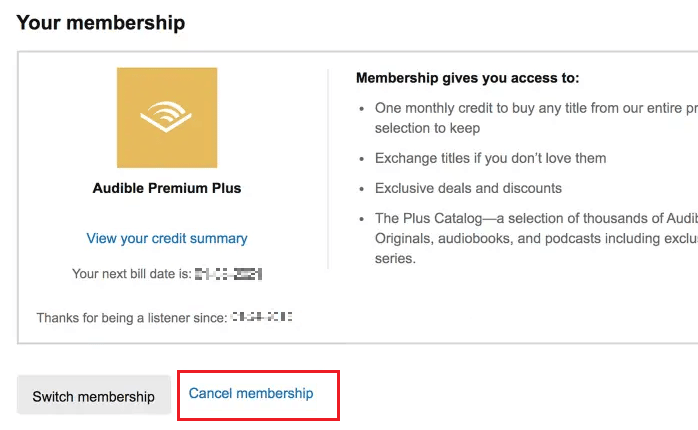
4. 원하는 이유 를 선택하고 취소 계속 을 클릭합니다.
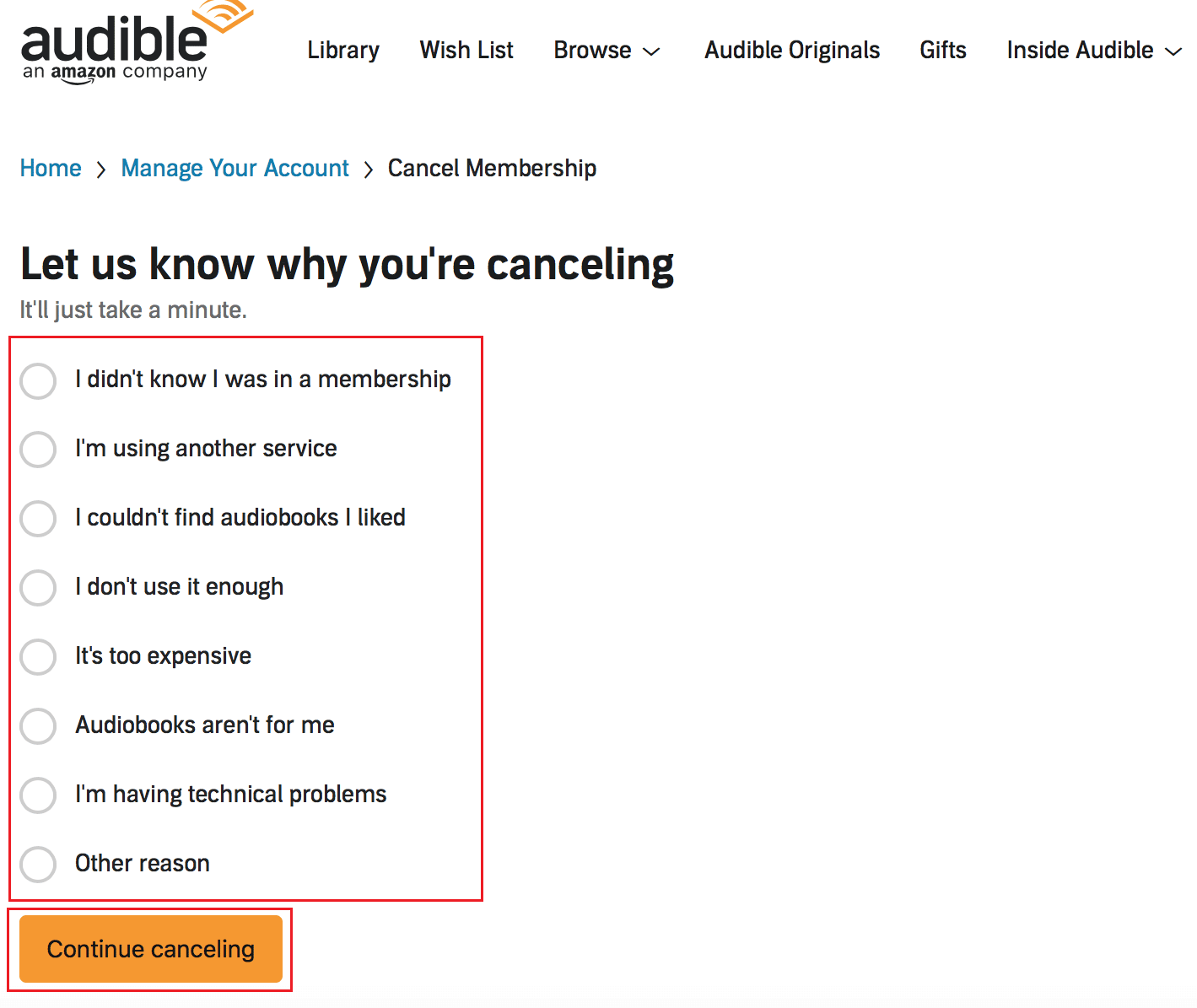
5. 취소 를 클릭하여 구독 취소를 확인합니다.
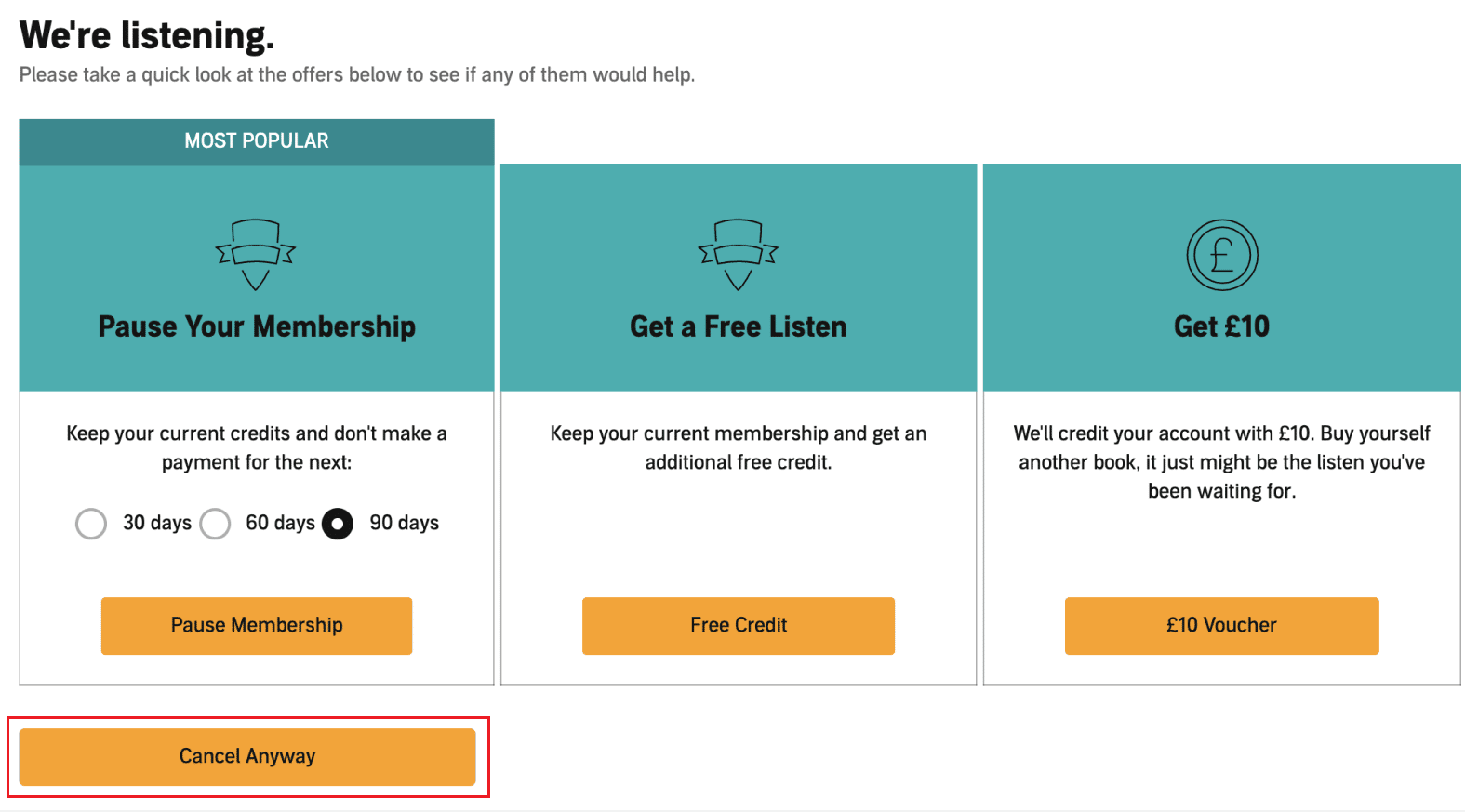
Audible 계정을 관리하는 방법을 배우려면 이 기사를 처음부터 읽으십시오. 이제 휴대폰에서 Audible 구독을 취소할 수 있는지 알아보겠습니다.
또한 읽기 : Hulu 계정을 관리하는 방법
전화기에서 음성 구독을 어떻게 취소합니까?
Audible 구독 취소는 Audible 웹 사이트의 데스크톱 버전을 통해서만 수행할 수 있습니다. Audible 앱을 통해 이 작업을 수행할 수 없습니다. 위에서 언급한 단계 에 따라 데스크탑 브라우저의 웹사이트에서 Audible 멤버십을 취소하는 방법을 알아보세요. 전화기 브라우저에서 Audible 계정을 방문하고 데스크톱 사이트로 전환하여 전화기에서 Audible 구독을 취소할 수 있습니다.
왜 가청을 취소할 수 없습니까?
Audible 앱을 사용하여 멤버십을 취소하려는 경우 Audible 앱에서 Audible 멤버십 취소 기능을 사용할 수 없습니다 . Audible 웹사이트의 데스크톱 버전에서만 멤버십을 취소할 수 있습니다. Audible 데스크톱 사이트에서 멤버십을 취소하려고 하는데 취소할 수 없다면 시스템에 네트워크 문제나 하드웨어 문제가 있을 수 있습니다. 간혹 Audible 웹사이트에 문제 가 있는 경우 이런 일이 발생할 수 있습니다.
Audible 계정과 Amazon 계정을 어떻게 연결합니까?
Audible 계정과 Amazon 계정을 연결하려면 아래 단계를 따르세요.
참고 : 모든 브라우저에서 작동합니다.
1. Audible 웹사이트를 방문하여 자격 증명 으로 계정에 로그인 합니다.
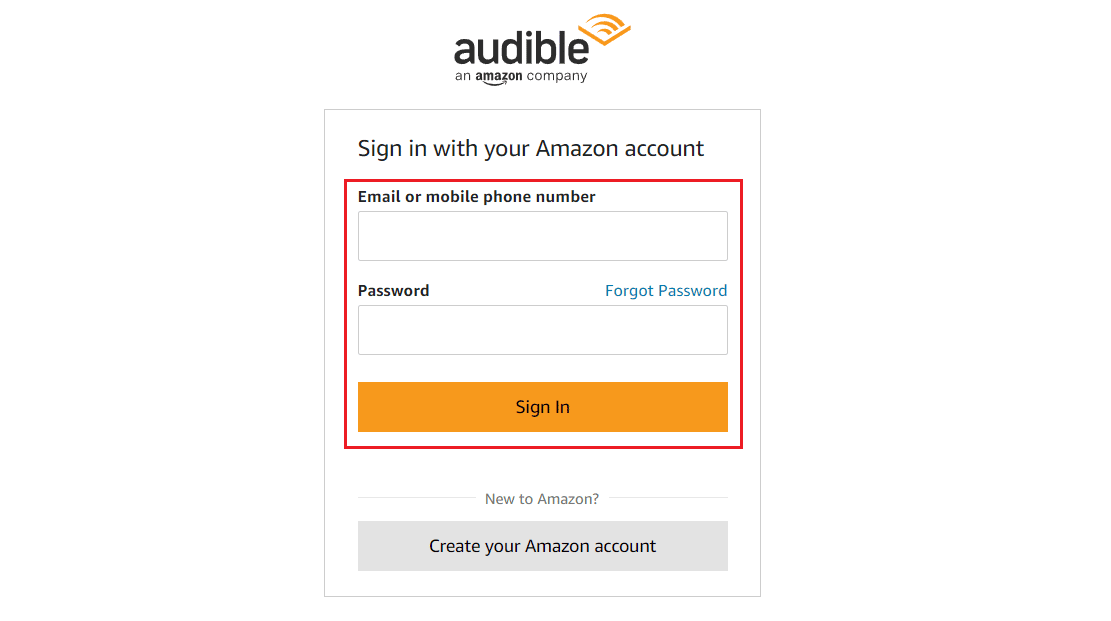
2. Hi, your username! 을 클릭합니다. > 계정 세부 정보 > Audible 계정을 Amazon 계정과 병합합니다 .
3. Audible 암호 를 입력하고 다음 단계 를 클릭합니다.
4. 그런 다음 Amazon 사용자 이름과 암호 를 입력하고 다음 단계 를 클릭합니다.
5. 지불 방법 을 선택하고 마침 을 클릭합니다.
추천 :
- 클래시 로얄 계정을 삭제하는 방법
- Instagram 계정을 재설정하는 방법
- 내 Sling 계정을 어떻게 관리합니까?
- Amazon에서 Starz 구독을 취소하는 방법
이 문서가 Audible 계정을 관리 하는 방법을 이해하는 데 도움이 되었기를 바랍니다. 아래의 댓글 섹션을 통해 문의 사항과 제안 사항이 있으면 언제든지 문의해 주세요. 또한 다음 기사에서 배우고 싶은 주제를 알려주십시오.
